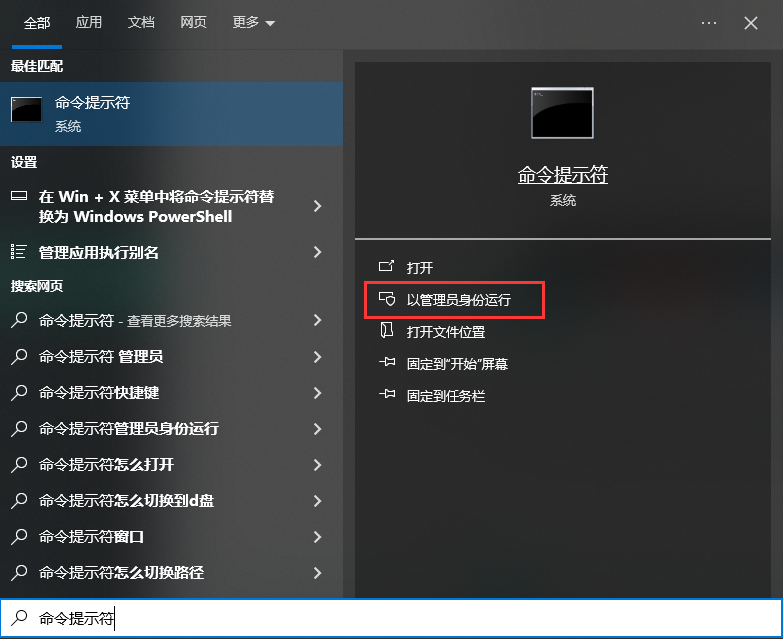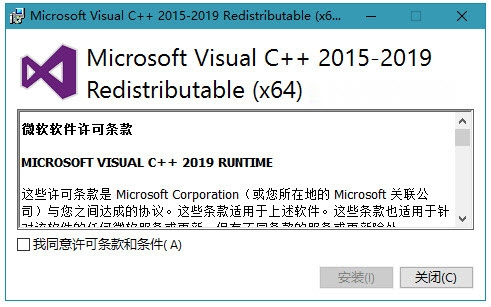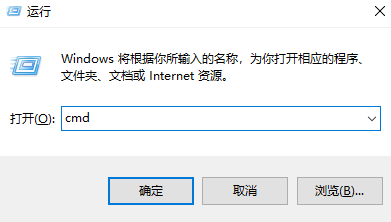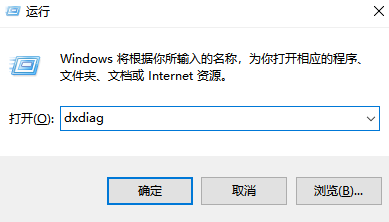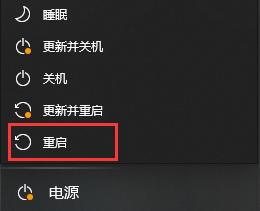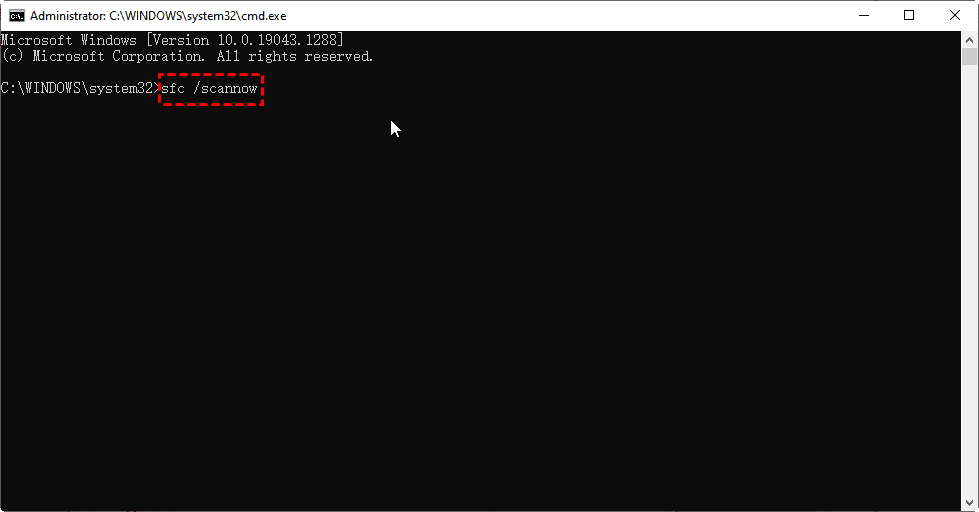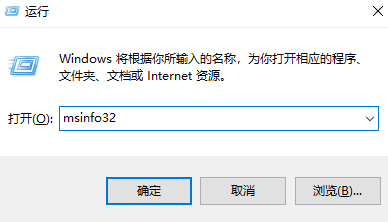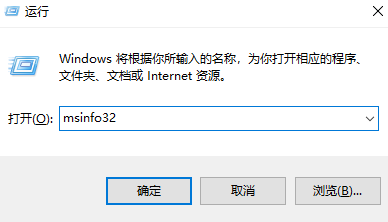DLL文件(动态链接库)是Windows系统中程序运行的核心组件,用于共享代码和资源。当程序提示“找不到xxx.dll”或“缺少xxx.dll”时,通常是由于文件缺失、损坏、版本冲突或系统错误导致的。那么缺少dll文件怎么办呢?以下是6种常见原因及对应的修复方法,帮助你快速解决问题。
一、常见原因分析
- 软件安装不完整:安装程序时未正确复制DLL文件。
- 系统更新失败:Windows更新或软件更新导致文件损坏。
- 病毒或恶意软件攻击:病毒删除或替换关键DLL文件。
- 手动误删:用户误操作删除了系统或程序目录下的DLL文件。
- 版本冲突:不同软件依赖的DLL版本不兼容(如VC++运行库版本冲突)。
- 磁盘错误:硬盘坏道导致DLL文件无法读取。
二、通用修复方法
方法1:使用系统文件检查器(SFC)修复
适用场景:系统文件损坏导致DLL丢失。
操作步骤:
- 按
Win + R打开运行窗口,输入cmd,右键选择“以管理员身份运行”。 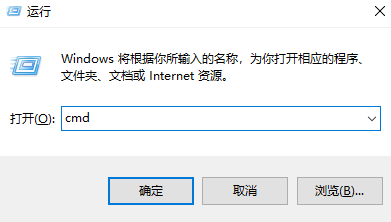
- 输入以下命令并按回车:sfc /scannow
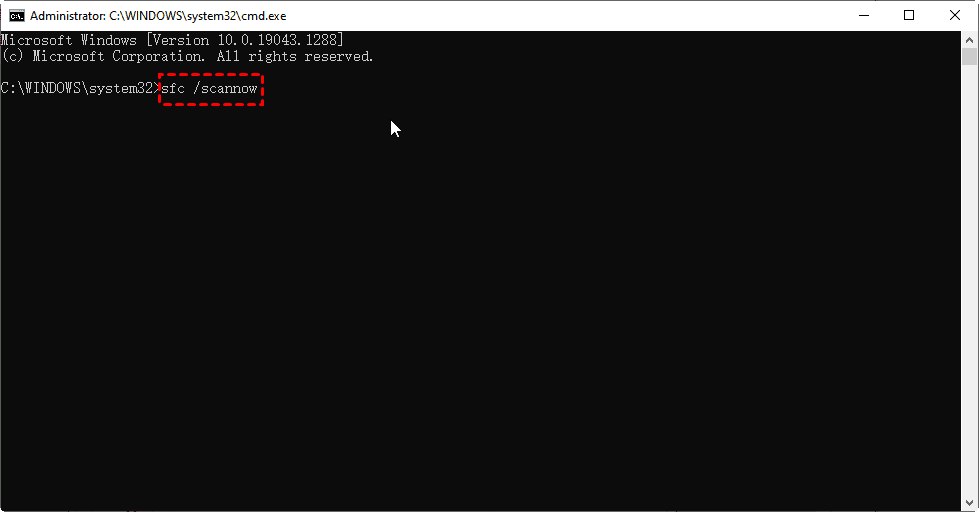
- 等待扫描完成(约10-20分钟),系统会自动修复损坏的文件。
- 重启电脑后测试程序是否正常。
扩展技巧:
- 如果 SFC 无法修复,可尝试 DISM 命令:DISM /Online /Cleanup-Image /RestoreHealth
方法2:重新安装相关运行库或软件
适用场景:缺失的DLL属于特定运行库(如VC++、.NET Framework)。
操作步骤:
- 确定缺失DLL的来源:搜索 DLL 名称(如
msvcr110.dll属于 VC++ 2012 运行库)。 - 下载并安装对应运行库:访问微软官网或可信站点,下载与系统架构匹配的版本(32位或64位)。
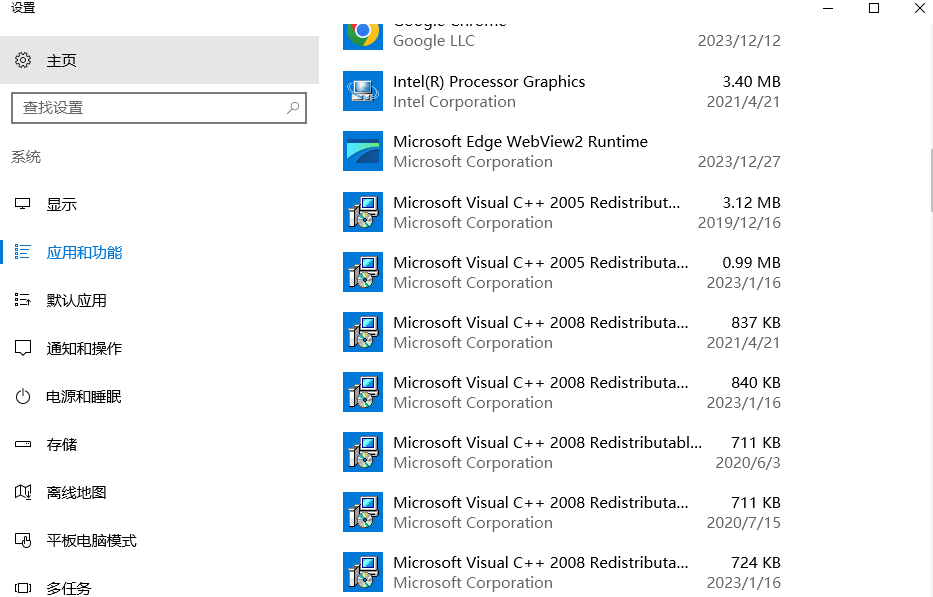
- 常见运行库包括:
- VC++ 运行库(2005-2022)
- .NET Framework(3.5-6.0)
- DirectX 运行库
- 安装完成后重启电脑。
注意事项:
- 安装前卸载旧版本(通过控制面板 → 程序和功能)。
- 同时安装32位和64位版本以确保兼容性。
方法3:手动下载并注册DLL文件
适用场景:无法通过运行库修复,需手动干预。
操作步骤:
- 下载DLL文件:从微软官网或可信站点(如 DLL-Files.com)下载缺失的DLL文件。
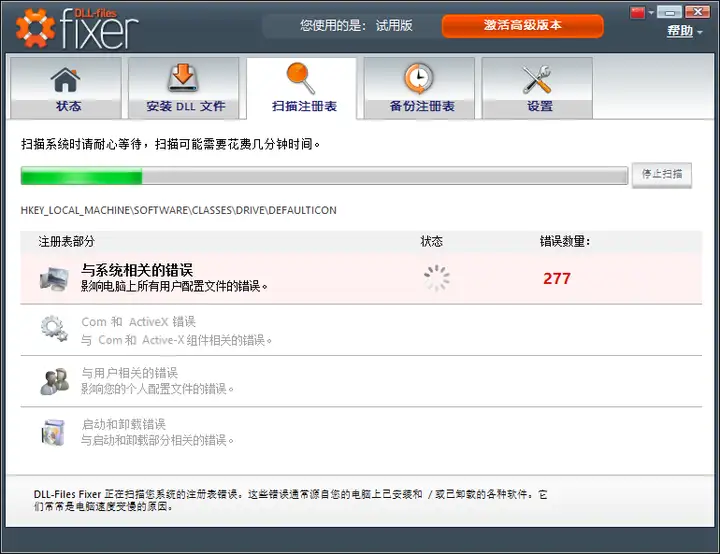
- 复制到系统目录:
- 32位系统或32位程序:复制到
C:\Windows\System32 - 64位系统的64位程序:复制到
C:\Windows\SysWOW64 - 注册DLL文件:以管理员身份打开命令提示符,输入以下命令:regsvr32 /s 文件名.dll
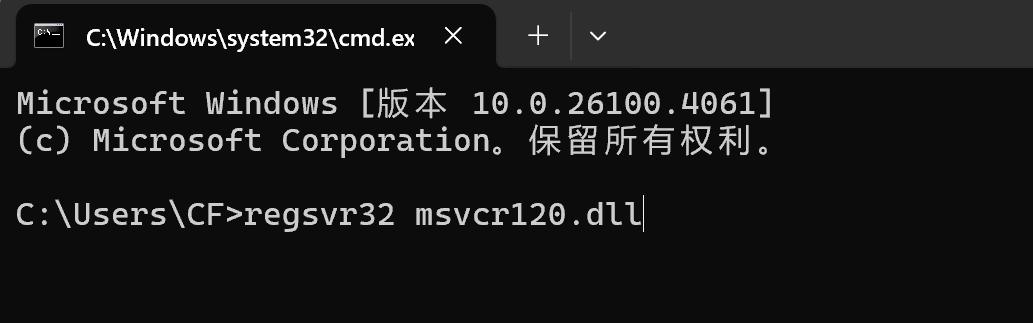
- 重启电脑验证修复效果。
风险提示:
- 手动下载DLL文件可能存在安全风险(如携带恶意代码),建议仅从官方或可信渠道获取。
- 错误放置目录可能导致“0xc000007b”错误。
方法4:使用系统还原点恢复
适用场景:DLL文件问题突然出现且存在还原点。
操作步骤:
- 搜索并打开“创建还原点”。
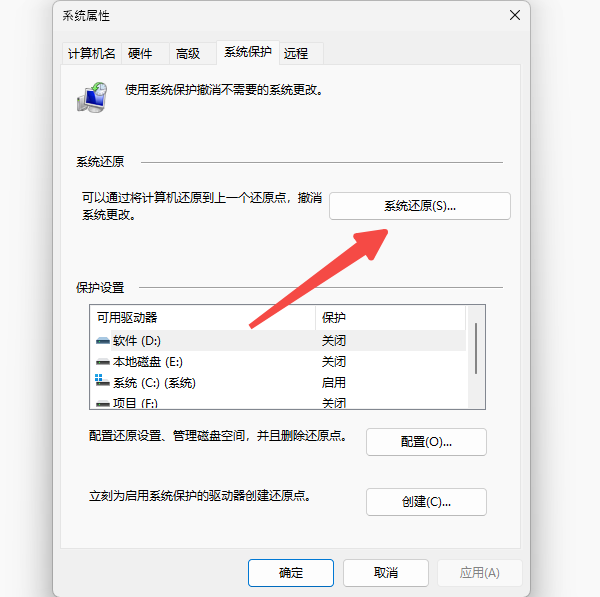
- 点击“系统还原”,选择在问题出现前的还原点。
- 按照提示执行还原操作,可能恢复被误删或损坏的DLL文件。
方法5:检查磁盘错误
适用场景:硬盘坏道导致DLL文件无法读取。
操作步骤:
- 以管理员身份运行命令提示符。

- 输入以下命令并按回车:chkdsk /f /r
- 系统会提示在下次启动时检查磁盘,重启后执行修复。
方法6:使用第三方修复工具
适用场景:快速扫描并修复缺失的DLL文件。
推荐工具:
- 虎先锋DLL修复工具
- Wise Disk Cleaner
- BleachBit
操作步骤(以虎先锋DLL修复工具为例):
- 下载并安装虎先锋DLL修复工具。
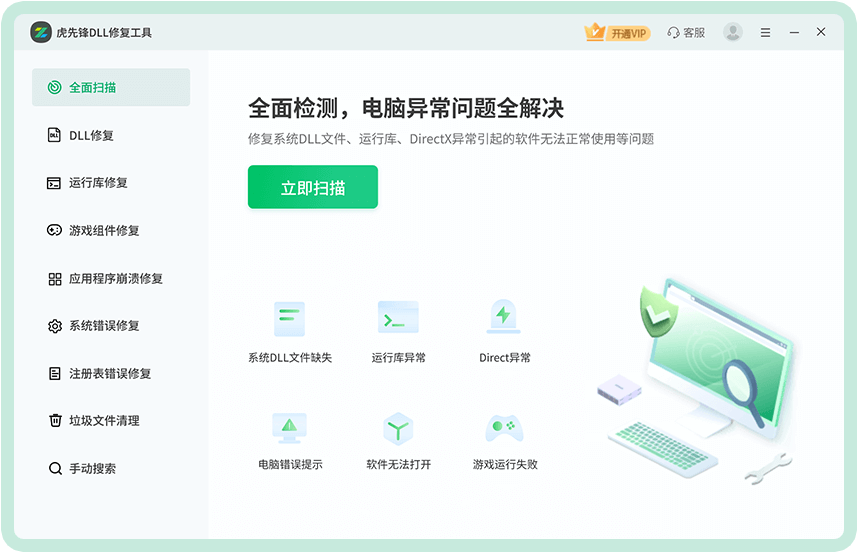
- 运行工具,点击“立即扫描”检测缺失的DLL文件。
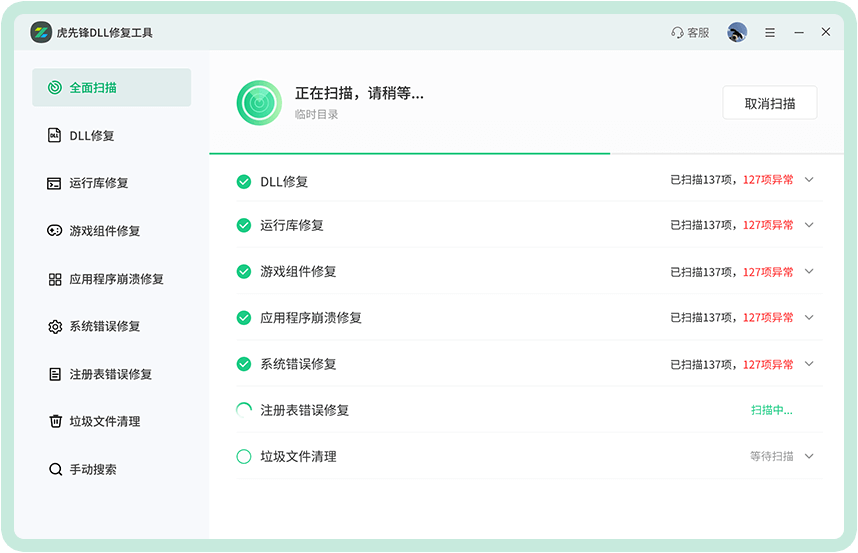
- 选择“立即修复”,工具会自动下载并安装缺失文件。
注意事项:
- 首次使用前建议备份重要数据。
- 仅勾选“系统垃圾”和“浏览器缓存”,避免误删注册表或驱动文件。
三、预防DLL文件缺失的措施
- 定期更新系统和软件:确保安装最新的运行库和补丁。
- 避免手动删除系统文件:尤其是
System32和SysWOW64目录下的文件。 - 使用杀毒软件:防止病毒删除或替换关键DLL文件。
- 创建系统还原点:定期备份系统状态,便于问题发生时快速恢复。
总结
以上就是缺少dll文件怎么办的全部介绍了,修复DLL文件缺失问题时,优先使用系统自带工具(如SFC、DISM)或重新安装相关运行库,避免手动下载和注册DLL文件的风险。如果问题复杂,可尝试系统还原或专业修复工具。保持系统和软件更新,能有效预防此类问题再次发生。


 技术电话:17306009113
技术电话:17306009113 工作时间:08:30-22:00
工作时间:08:30-22:00 常见问题>>
常见问题>> 转转大师数据恢复软件
转转大师数据恢复软件
 微软office中国区合作伙伴
微软office中国区合作伙伴
 微信
微信 微信
微信 QQ
QQ QQ
QQ QQ空间
QQ空间 QQ空间
QQ空间 微博
微博 微博
微博 dll文件丢失怎么恢复
dll文件丢失怎么恢复
 免费下载
免费下载